Power BI Desktop可以提供使用者用於數據分析、快速繪製圖表等用途,而且免費版的功能就足以因應一般使用者多元的數據分析及創建圖表的需求。這次要來分享如何下載及安裝Power BI Desktop,有興趣的人不妨跟著操作看看吧~
※Power BI網站首頁:https://powerbi.microsoft.com/zh-tw/
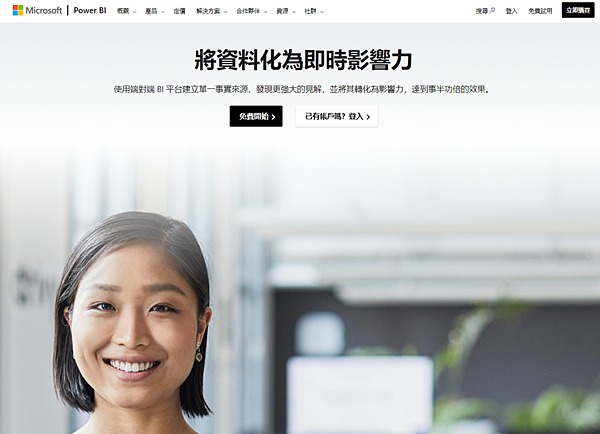
1.進入Power BI網站首頁之後,點選「產品」->「Power BI Desktop」:
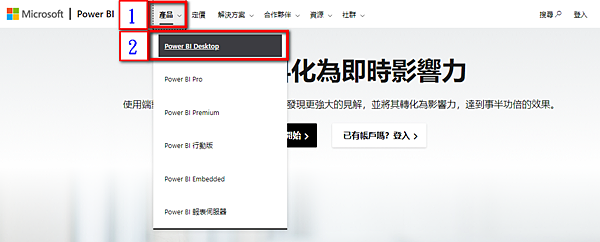
2.接著點選「查看下載或語言選項」:

3.在「Select Language」選擇「Chinese(Traditional)」之後,網頁介面的文字就會轉變為繁體中文:
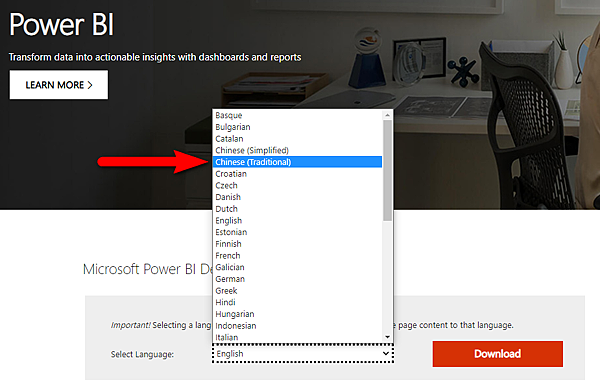

4.依據被安裝的電腦位元數選擇下載項目,接著按下「Next」,即可自動下載檔案:
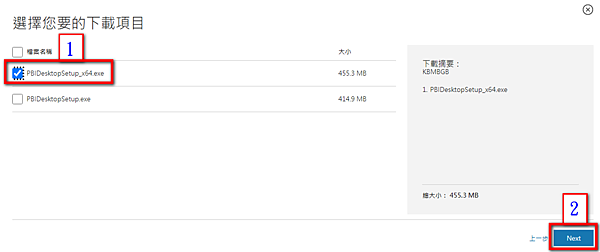
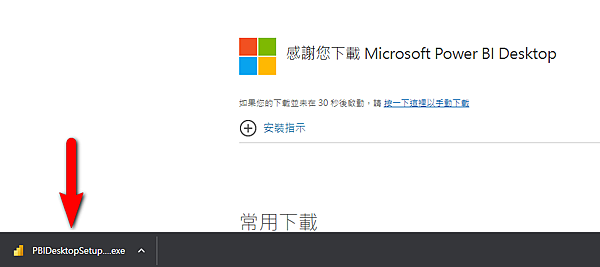
5.點擊已下載的檔案之後,會出現安裝程式的視窗,請按「下一步」:
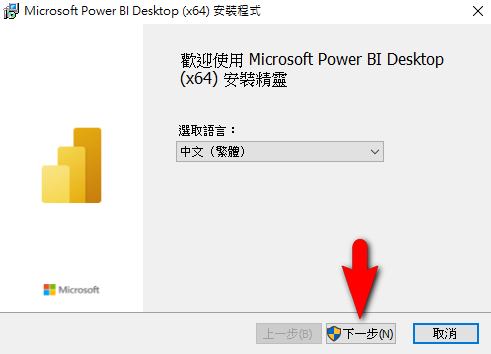
6.繼續按「下一步」:
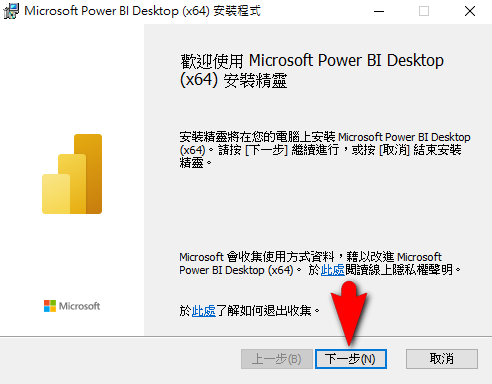
7.請勾選「我接受授權合約中的條款」之後,繼續按「下一步」:
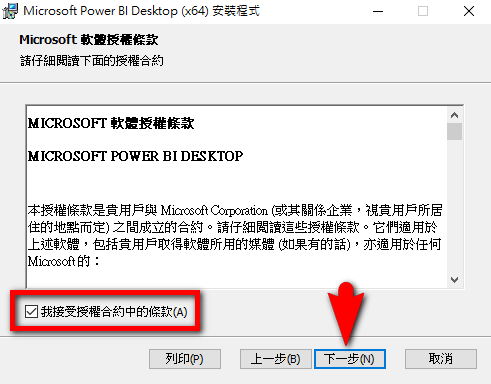
8.選擇檔案的安裝路徑之後,繼續按「下一步」:
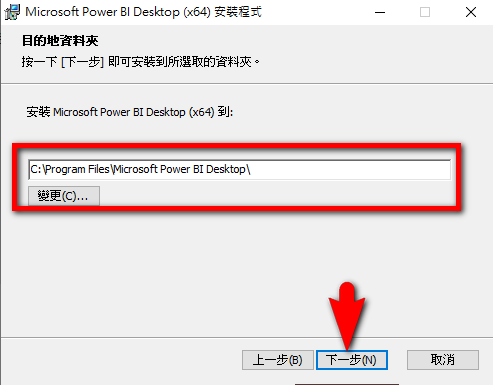
9.點選「安裝」即可啟動程式進行安裝:
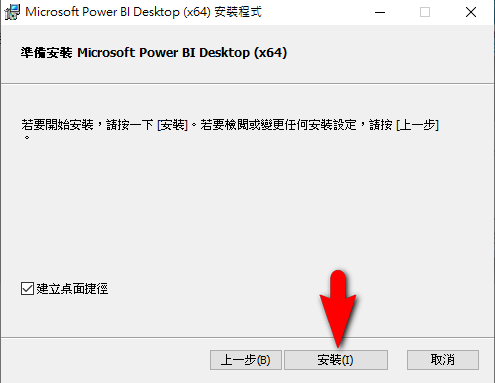
10.安裝完成之後,會出現以下視窗,點選「完成」即可:
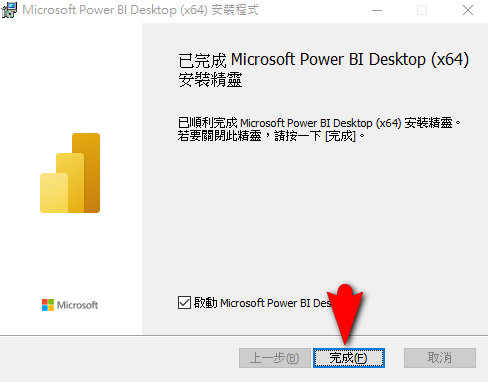
11.Power BI Desktop檔案開啟如下圖:
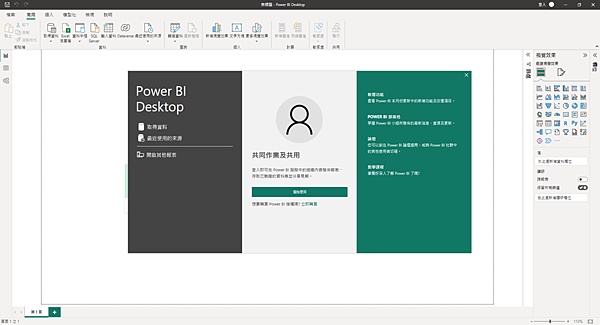
以上簡單介紹分享給大家~
§延伸閱讀:【Python】資料分析從下載並安裝Anaconda開始
§延伸閱讀:【Python】免安裝、線上即可練習Python語法-repl.it網站
文章標籤
全站熱搜





 留言列表
留言列表
